uc浏览器无图如何设置 uc浏览器省流量模式开启步骤
时间:2023/7/5作者:未知来源:手揣网教程人气:
UC浏览器电脑版是一款uc公司在原来uc手机浏览器基础上推出pc平台浏览器,依靠领先的手机移动端的技术优化,打进桌面浏览器市场,UC浏览器电脑版配置双核双引擎Blink内核和Trident内核。电脑版的“智能拼页”、“云端加速”、“下载加速”、“红杏出墙”等功能很明显是将手机版浏览器的特色功能迁移至了PC端。
 uc浏览器无图怎么设置?又到了月末,一些小伙伴的流量可能要超出了,那么我们能在使用uc浏览器浏览新闻等资讯的时候就可以开启无图省流量模式,uc浏览器怎么开启无图模式,下面小编就给大家带来uc浏览器开启省流量无图模式方法。
uc浏览器无图怎么设置?又到了月末,一些小伙伴的流量可能要超出了,那么我们能在使用uc浏览器浏览新闻等资讯的时候就可以开启无图省流量模式,uc浏览器怎么开启无图模式,下面小编就给大家带来uc浏览器开启省流量无图模式方法。
点击UC浏览器图标进入浏览器界面,然后点击浏览器页面下方的菜单按钮。点击设置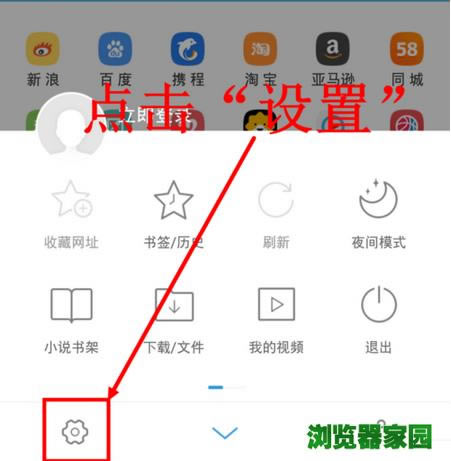
进入浏览器设置界面之后,找到并点击“极速/省流”选项。
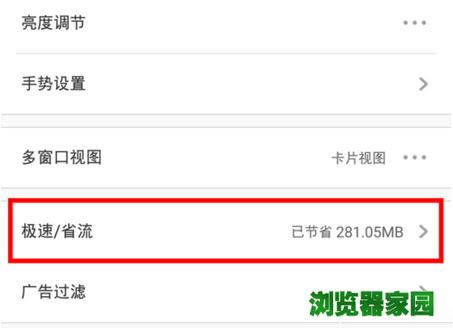
进入极速省流页面之后,点击“图片质量”选项,然后将图片质量设置为“无图”。
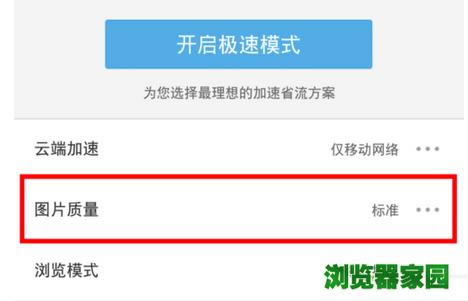
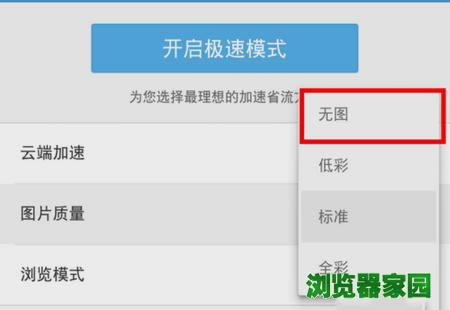
设置完成后直接返回到浏览器主页就可以了,浏览器会自动保存设置。
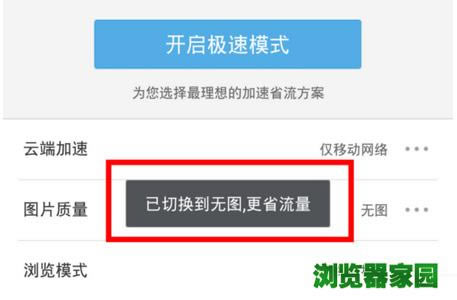
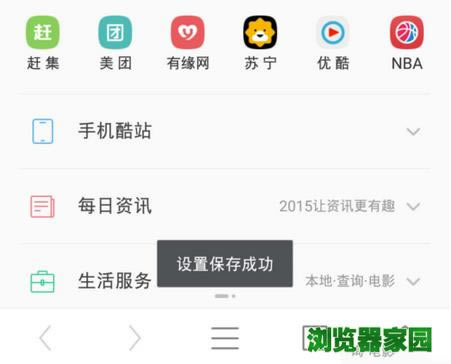
这时你再打开网页时就能发现网页中的图片已经不会显示了。
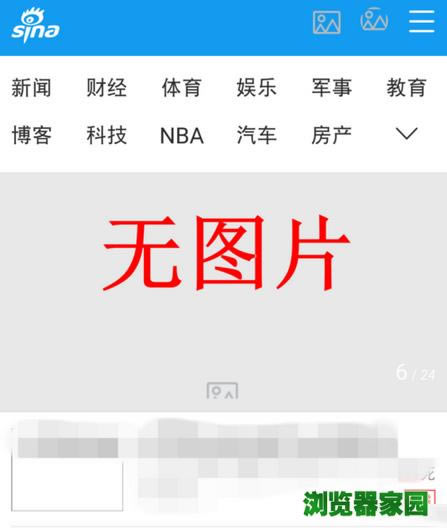 高速上网,就用UC浏览器!UC浏览器独创预取引擎技术,引领新的上网速度革命,给您带来秒开网页的超快体验。简洁时尚的界面,为您献上一场极致的视觉盛宴。软件推荐:
高速上网,就用UC浏览器!UC浏览器独创预取引擎技术,引领新的上网速度革命,给您带来秒开网页的超快体验。简洁时尚的界面,为您献上一场极致的视觉盛宴。软件推荐: